
1.开启安全组
1.1 开启安全组

1.2 获取公网IP,更改密码(第一次需要重启)
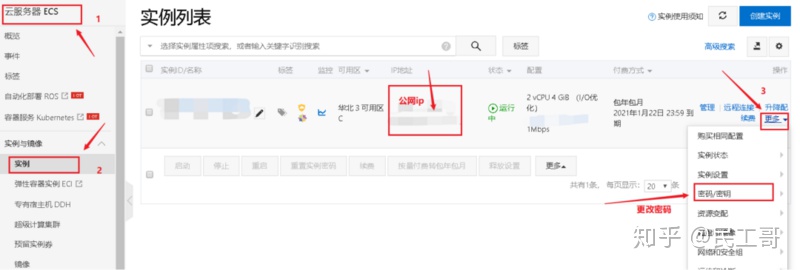
2.使用面板搭建环境
2.1 搭建环境
1、宝塔:
地址:https://www.bt.cn/download/li...
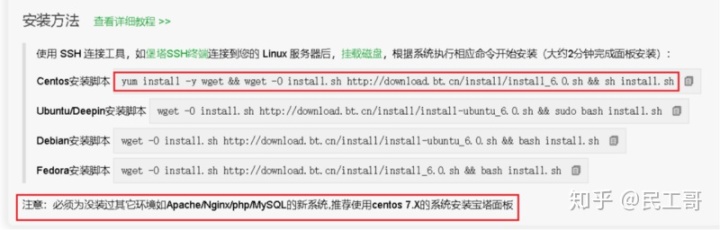
2、安全组开放端口
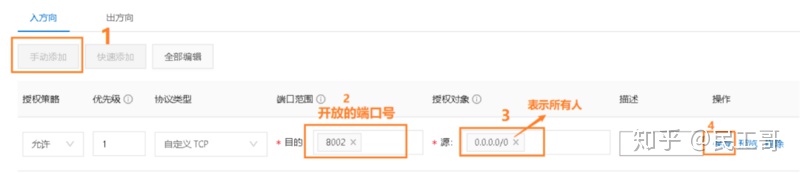
3、执行命令
yum install -y wget && wget -O install.sh http://download.bt.cn/install/install_6.0.sh && sh install.sh一路y即可
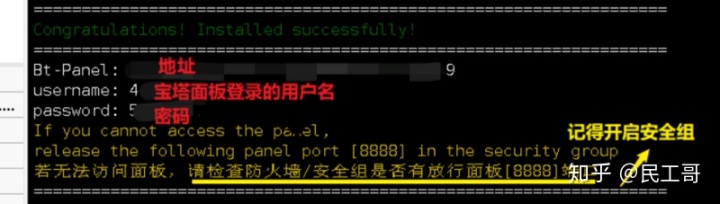
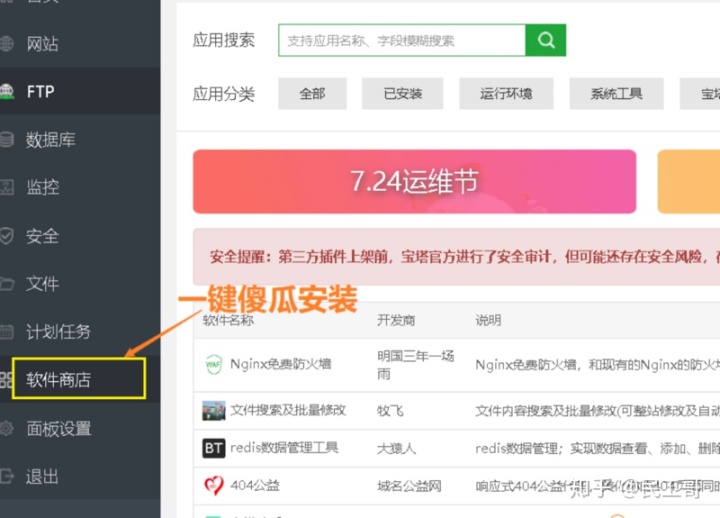
3.使用命令行搭建环境
3.1 命令行操作
1、准备工作,开放端口
阿里云控制台打开端口
2、下载软件
Xshell 和 Xftp安装及使用https://blog.csdn.net/qq_4489...
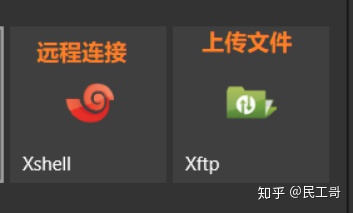
下载即使用:https://www.yuque.com/docs/sh...
4.安装jdk、tomcat、Docker
1、上传提前下载的JDK和tomcat压缩包
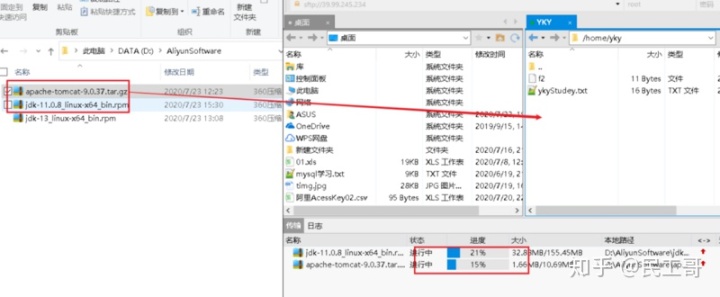
2、rpm安装jdk
资源上传

检查环境
java -version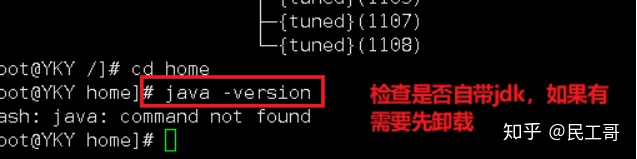
如果默认已经安装需要卸载:
⾸先查找已经安装的 OpenJDK 包:
rpm -qa | grep java接下来可以将 java 开头的安装包均卸载即可:
yum -y remove java-1.7.0-openjdk-1.7.0.141-2.6.10.5.el7.x86_64
yum -y remove java-1.8.0-openjdk-1.8.0.131-11.b12.el7.x86_64
... 省略 ...3、安装我们上传的JDK
#实质就是解压jdk压缩包
rpm -ivh jdk-11.0.8_linux-x64_bin.rpm系统就会自动安装这个软件包,安装完成后执行java -version命令,就会显示出java的版本信息。这种安装方式,软件包会自动配置jdk的环境变量,也是最方便快捷的一种方式。
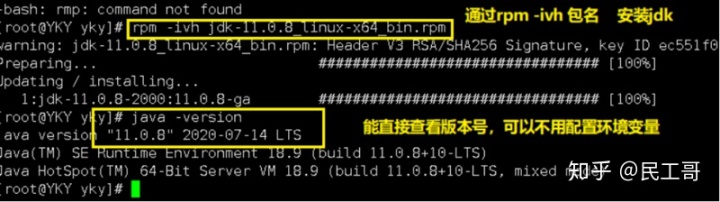
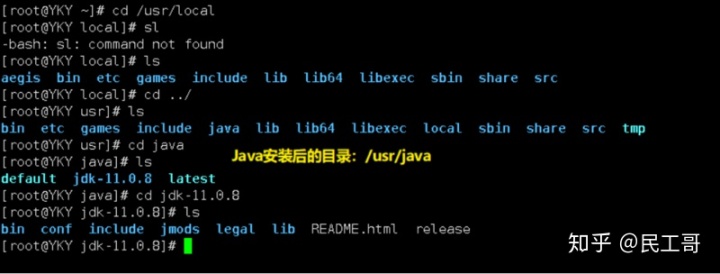
4、解压缩安装Tomcat
解压文件
tar -zxvf apache-tomcat-9.0.37.tar.gz启动测试,进入目录:
cd apache-tomcat-9.0.37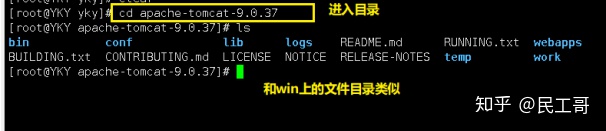
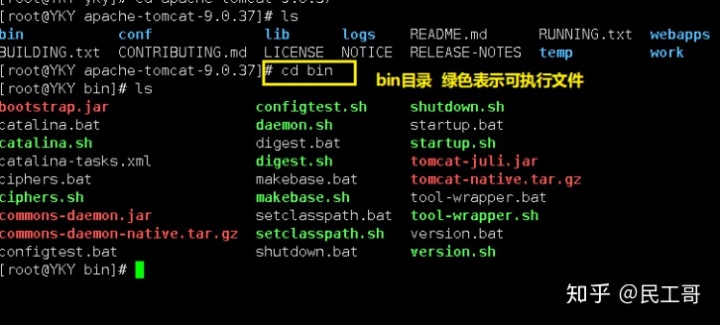
5、启动tomcat
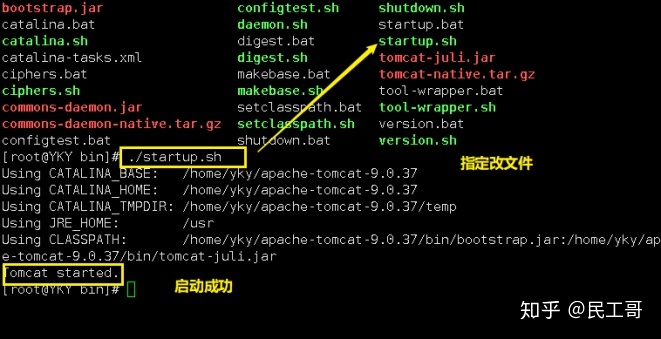
6、防火墙信息(检查端口是否打开)
# 查看firewall服务状态
systemctl status firewalld
# 开启、重启、关闭、firewalld.service服务
# 开启
service firewalld start
# 重启
service firewalld restart
# 关闭
service firewalld stop
# 查看防火墙规则
firewall-cmd --list-all # 查看全部信息
firewall-cmd --list-ports # 只看端口信息
# 开启端口
开端口命令:firewall-cmd --zone=public --add-port=80/tcp --permanent
重启防火墙:systemctl restart firewalld.service命令含义:
--zone #作用域
--add-port=80/tcp #添加端口,格式为:端口/通讯协议
--permanent #永久生效,没有此参数重启后失效 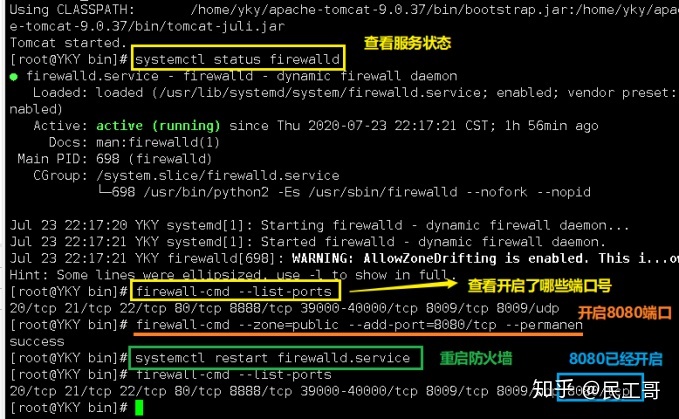
7、yum在线安装Docker
官网:https://docs.docker.com/engin...
- 查看系统版本

- 准备安装环境
yum -y install gcc
yum -y install gcc-c++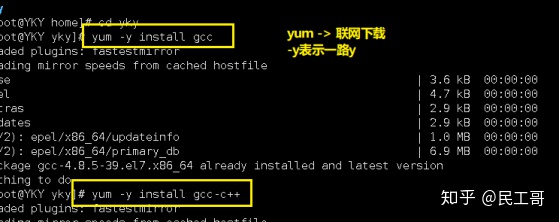
- 卸载以前的版本
yum remove docker
docker-client
docker-client-latest
docker-common
docker-latest
docker-latest-logrotate
docker-logrotate
docker-engine- 安装基本安装包
$ sudo yum install -y yum-utils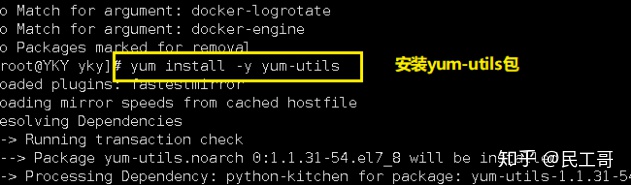
- 设置镜像仓库
# 使用国内镜像地址
yum-config-manager --add-repo http://mirrors.aliyun.com/docker-ce/linux/centos/docker-ce.repo 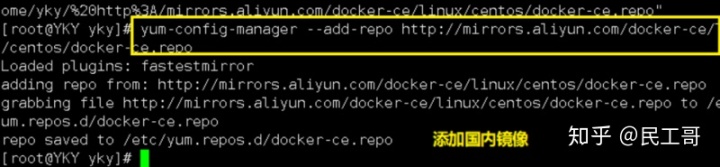
- 更新yum软件包索引
yum makecache fast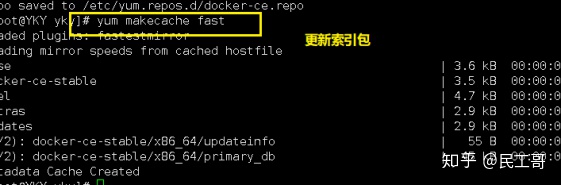
- 安装Docker CE

yum -y install docker-ce docker-ce-cli containerd.io- 启动docker
systemctl start docker
ps -ef|grep docker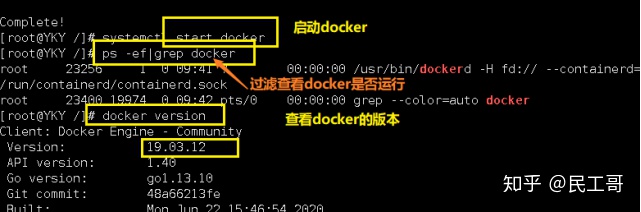
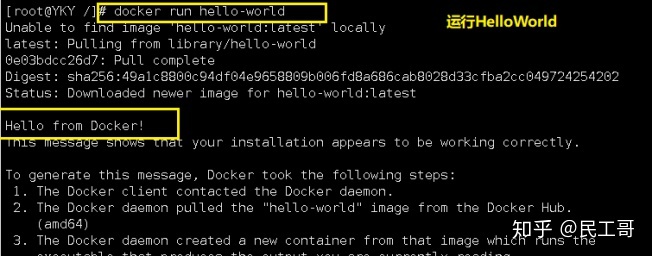
原文来自:http://suo.im/5LlR9B 作者:爱敲代码的小游子
- 《吐血总结|史上最全的MySQL学习资料!!》
- 《史上最全、最详细的Docker学习资料》
- 《史上最全的大厂Mysql面试题在这里》
- 阿里云内部超全K8s实战手册,免费下载!
- 这里给大家再分享一些技术资料,建议收藏!
- 超全96页!《阿里云ECS运维:linux系统诊断》免费下载
- 升职加薪必备!运维工程师打怪升级进阶成神之路
- 我没有开挂的人生!自律和坚持,是我走IT之路的唯一捷径
- 全网最新、最全Linux面试题(2020版)!
- 史上最全、最新的Redis面试题(2020最新版)!
- 赞!7000 字学习笔记,MySQL 从入门到放弃
- 12800字!SQL 语法速成手册(干货满满,建议收藏!)
如有错误或其它问题,欢迎小伙伴留言评论、指正。如有帮助,欢迎点赞+转发分享。
更多相关开源技术文章,请持续关注民工哥知乎技术专栏。
我是民工哥,一个爱折腾的IT技术老司机,欢迎关注我,我们一起学习,共同成长!!




















 1421
1421

 被折叠的 条评论
为什么被折叠?
被折叠的 条评论
为什么被折叠?








